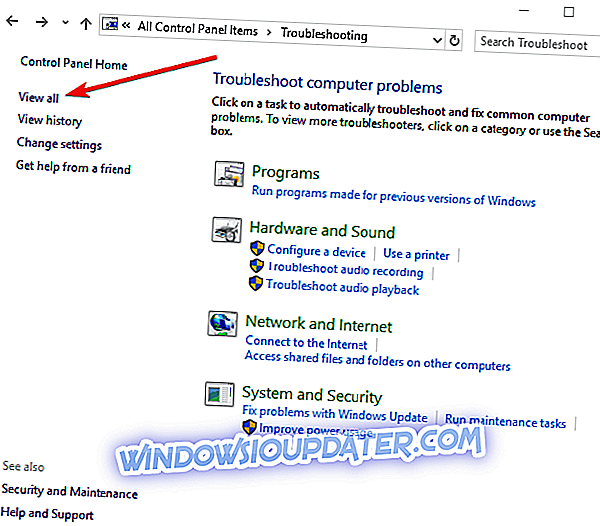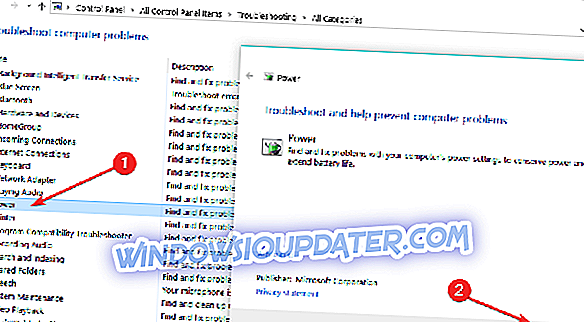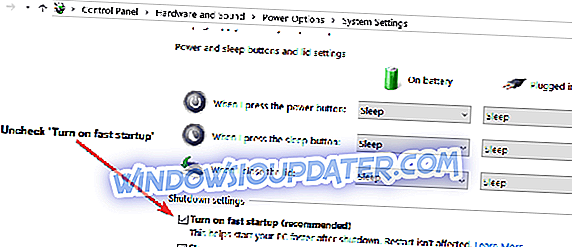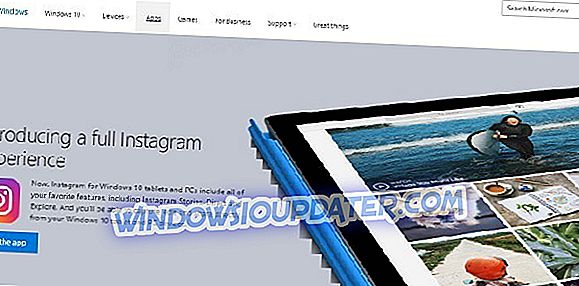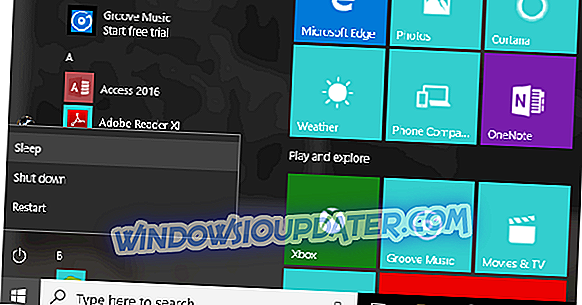Så grundlæggende, hvis du er på arbejde, ferie eller hjemme ved hjælp af sovemodusfunktionen i Windows 10, kan Windows 8.1 være meget nyttigt. Ved hjælp af denne funktion kan du gemme en betydelig procentdel af batteristrøm. Derfor kan du lade den være på, når du tager en pause fra at arbejde på din Windows 10 eller Windows 8 pc eller bærbar computer. Du kan simpelthen deaktivere sleep mode-funktionen, når du kommer tilbage for at genoptage arbejdet. Du vil se, at alle de apps, du har åbnet, stadig er der, og du tabte ikke noget.

Du får dette problem, hvis søvntilstand ikke virker i de fleste tilfælde efter du har opgraderet fra Windows 7 eller Windows 8 til Windows 8.1 eller Windows 10. Før du går og geninstallerer Windows 8.1 eller Windows 10-operativsystemet, skal du følge trinene i Denne vejledning, og hvor nemt det er at løse problemer med pc-sovemodus.
LØSET: Dvaletilstand virker ikke på pc
- Nu efter at du har åbnet din Windows 10, Windows 8.1 PC eller laptop, skal du trykke og holde knapperne "Windows" og knappen "W". Et vindue skal dukke op, du skal indtaste "fejlfinding" i søgefeltet.
- Klik (venstre klik) på ikonet "Fejlfinding", der blev vist efter søgningen.
- I vinduet "Fejlfinding", du åbnede, skal du se på venstre side af vinduet for "Se alle" og derefter klikke (venstre klik) på det.
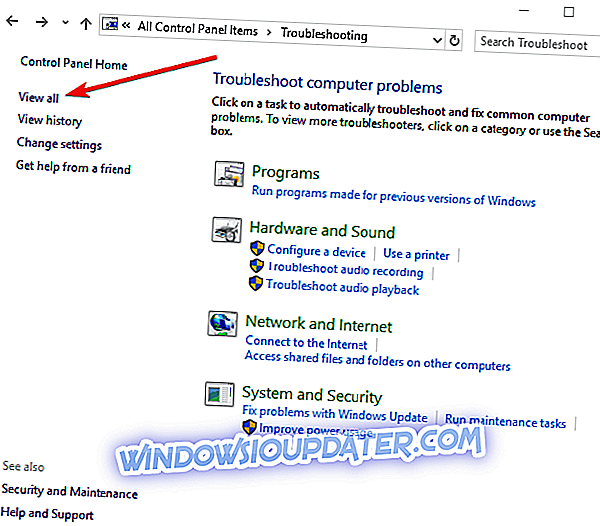
- Når du har klikket (venstre klik) på "Vis alle", skal en liste fremlægges for dig. Du skal se i listen for "Power" -ikonet og klikke (venstre klik) på den.
- Når du har klikket på "Power", starter det automatisk fejlfindingsfunktionen til strømproblemer i Windows 10, Windows 8.1.
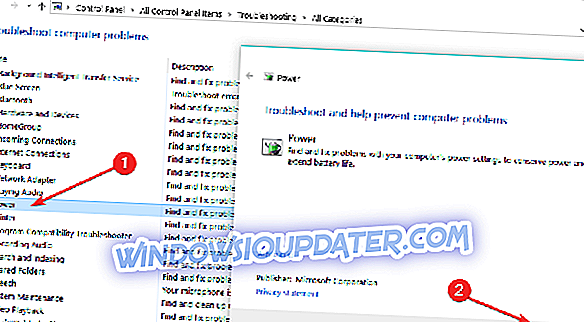
- I vinduet Fejlfinding skal du klikke (venstre klik) på "Næste".
- Når du har klikket på Næste, starter Windows 10, Windows 8.1-systemet automatisk ved fastsættelse af eventuelle fejl, der kan opstå med dine strømindstillinger.
- Når skærmbilledet til fejlfinding er færdig, skal du kun klikke (venstre klik) på "Luk".
- Genstart din Windows 10, Windows 8.1 PC eller bærbar computer, og prøv at sove funktionen nu for at se om den virker.
Hvis du kører Windows 10, kan du hurtigt finde og køre strømfejlfinderen fra siden Indstillinger. Gå til Indstillinger> Opdatering og sikkerhed> Fejlfinding og start fejlfindingen.

Hvis du stadig har problemer på din pc, eller hvis du simpelthen vil undgå dem til fremtiden, anbefaler vi dig at downloade dette værktøj (100% sikkert og testet af os) for at løse forskellige pc-problemer, f.eks. Tab af filer, malware og hardwarefejl.
Yderligere løsninger til at løse computerens søvnproblemer
Hvis Fejlfindingsprogrammet ikke løste problemet, og du stadig ikke kan bruge strømtilstand på din computer, her er nogle yderligere løsninger, du kan bruge:
- Deaktiver Hurtig opstart : Start Kontrolpanel> Gå til Strømindstillinger> Vælg, hvad tænd / sluk-knapperne gør> Skift indstillinger, der ikke er tilgængelige for øjeblikket> fjern markeringen i afkrydsningsfeltet " Aktivér hurtigstart (anbefalet) ". Genstart din computer og kontroller, om problemet fortsætter.
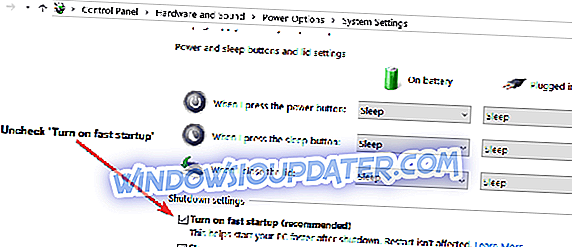
- Skift dine strømindstillinger : Gå til Strømindstillinger> Skift planindstillinger> Skift avancerede strømindstillinger> vælg Gendan standardværdier .
For detaljerede oplysninger kan du se nedenstående retningslinjer for fejlfinding:
- Fix: PC forbliver ikke i dvaletilstanden på Windows 10
- Sådan løses søvntilstand i Windows 10, 8, 8.1
På denne måde kan du nemt rette dine søvnproblemer i Windows 10, Windows 8.1. Hvis du har spørgsmål eller forslag, så lad os vide i kommentarerne nedenfor, og vi får se, hvad vi kan gøre for at forbedre denne artikel.